文档怎么设置默认打开方式
更新时间:2024-01-02 09:55:51作者:xiaoliu
文档怎么设置默认打开方式是许多人在使用电脑过程中常遇到的问题,默认打开方式设置方法可以帮助我们方便地打开我们常用的文件类型,节省了我们找寻合适软件的时间。在我们使用电脑的过程中,常常会遇到不同的文件类型,如文档、音频、视频等。每一种文件类型都有自己的默认打开方式,例如文档通常使用Word或者WPS来打开,音频则需要使用音乐播放器。有时我们可能希望将某一种文件类型的默认打开方式更改为我们习惯使用的其他软件,这就需要我们掌握默认打开方式设置的方法。下面将介绍一些常见的设置方法,帮助大家轻松应对文件打开方式的设置。
步骤如下:
1.右击文件,在弹出菜单中选择【打开方式】
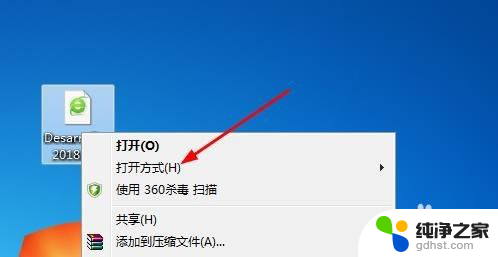
2.在找开方式的二级菜单上列表了所以支持打开这个文件的软件,可以选择一个直接打开。
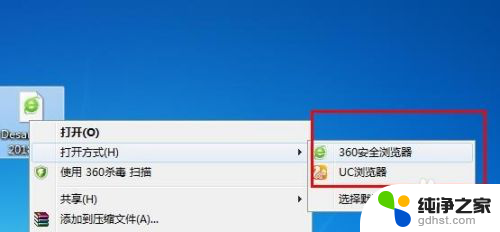
3.点击【选择默认程序】进入默认程序设置或添加别的打开软件。
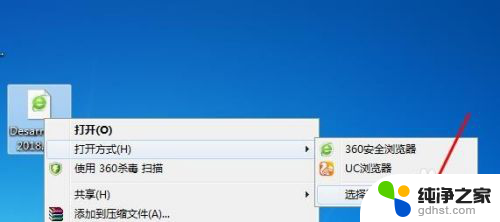
4.在打开框内列出了所有支持的程序,如果你想要打开的软件没在上面的话。通过点击浏览选择软件所在的位置。
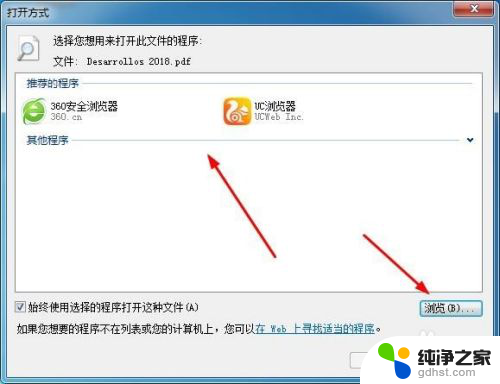
5.点击要设置成默认打开方式的软件,打勾【始终使用选择的软件打开这种文件】。点击确定。
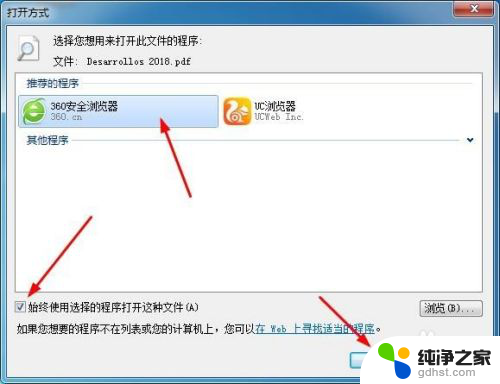
6.这样默认打开方式就设置完成了,打开文件时就会以设置的软件打开。
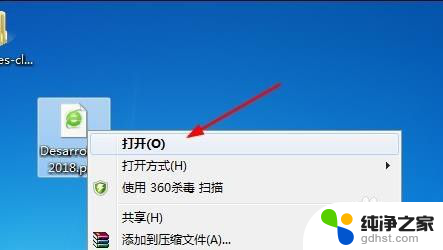
7.如果以上方法不能成功的话那你的电脑系统就存在其他问题了,使用杀毒工具等修复一下。
以上是关于如何设置文档的默认打开方式的全部内容,如果有不清楚的用户,可以参考以上小编的步骤进行操作,希望对大家有所帮助。
- 上一篇: wps为什么在别的电脑上无法打开
- 下一篇: 微信缓存的图片在哪个文件夹里
文档怎么设置默认打开方式相关教程
-
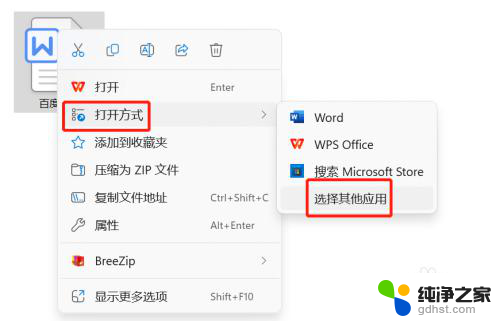 windows怎么设置word默认打开方式
windows怎么设置word默认打开方式2024-09-26
-
 照片默认打开方式设置
照片默认打开方式设置2024-03-08
-
 小米设置默认打开方式
小米设置默认打开方式2024-08-27
-
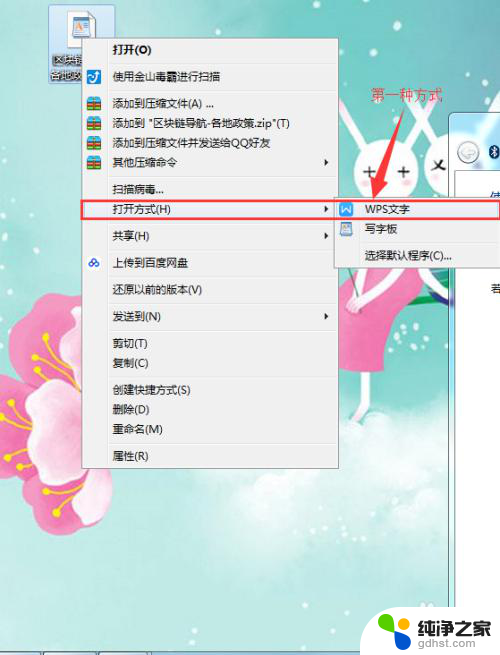 怎样设置默认wps打开文件
怎样设置默认wps打开文件2024-05-05
电脑教程推荐